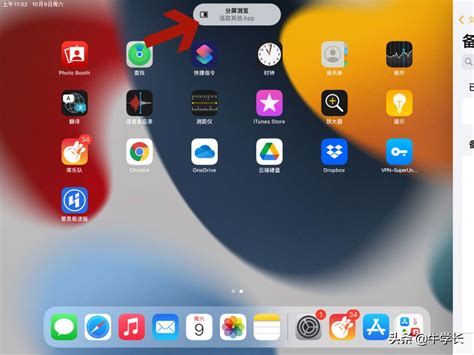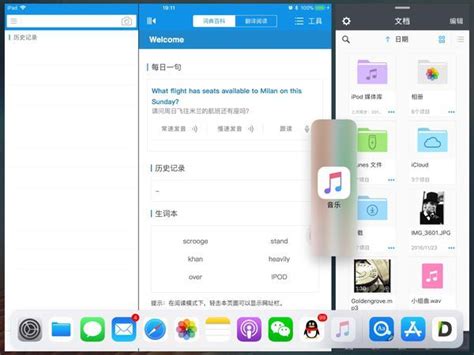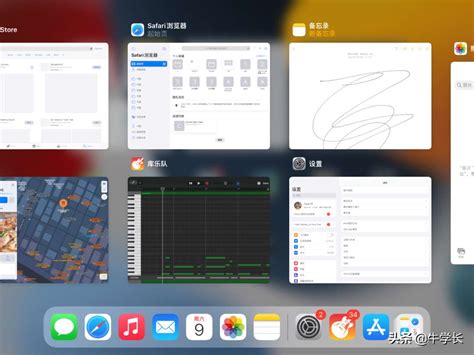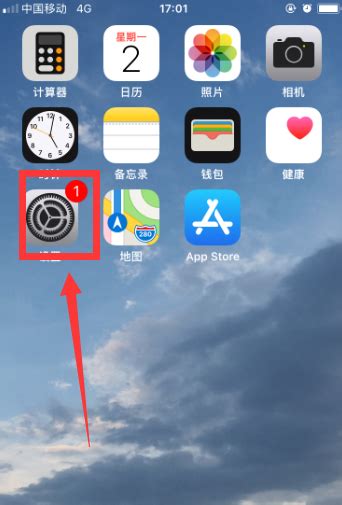iPad iOS 11如何轻松实现分屏操作
iPad iOS 11怎么分屏:详细指南与实用技巧
iPad在iOS 11版本中引入了分屏功能,这一功能使得用户能够同时运行两个应用程序,大大提升了工作效率和娱乐体验。以下是关于如何在iPad iOS 11上使用分屏功能的详细介绍,以及相关的实用技巧。

一、分屏功能的基本要求
首先,要使用分屏功能,你需要确保以下几点:

1. 系统版本:你的iPad必须运行iOS 11或更高版本。分屏功能是在这些版本中引入的,如果你使用的是较旧的iOS版本,需要先更新系统。

2. iPad型号:分屏功能适用于较新的iPad型号,如iPad Pro、iPad Air 2以及第五代iPad等。如果你的iPad型号较旧,可能不支持这一功能。

二、进入分屏模式的步骤
以下是详细的分屏操作步骤:

1. 打开第一个应用程序:在iPad的主屏幕上找到你想要使用的第一个应用程序,并将其打开。
2. 唤出Dock栏:从屏幕底部向上滑动,会出现Dock栏。Dock栏中会显示你最近使用过的应用程序,以及一些常用的应用程序图标。
3. 选择第二个应用程序:在Dock栏中找到你想要分屏使用的第二个应用程序,并长按其图标。此时,应用图标会开始抖动,并出现一个小窗口预览。
4. 拖动并分屏:将预览窗口拖动到屏幕的一侧(左侧或右侧),直到屏幕中央出现一条分隔线。松开手指,分屏功能即成功开启。此时,第一个应用程序会占据屏幕的一侧,第二个应用程序会占据另一侧。
三、调整分屏比例
分屏模式下,你可以根据需要调整两个应用程序之间的比例:
1. 拖动分隔线:轻触屏幕中央的分隔线,然后向左或向右拖动,即可改变两个应用程序占据屏幕的大小。
2. 全屏显示:你可以将分隔线拖动到屏幕的一侧,使一个应用程序占据整个屏幕。或者将分隔线放在中间,使两个应用程序平分屏幕空间。
四、切换应用程序
在分屏模式下,你可以轻松地在两个应用程序之间切换:
1. 通过Dock栏切换:在屏幕底部向上滑动手势,再次打开Dock栏。点击你想要切换到的应用程序的图标,即可切换到该应用程序。
2. 通过分隔线切换:在某些iPad型号上,你可以点击分隔线上方的小圆形按钮,来切换焦点到另一个应用程序。
五、退出分屏模式
当你完成分屏操作后,可以通过以下方式退出分屏模式:
1. 拖动分隔线:将分隔线拖动到屏幕的边缘,直到一个应用程序占据整个屏幕,此时分屏模式将自动退出。
2. 关闭应用程序:你也可以通过关闭其中一个应用程序来退出分屏模式。长按Dock栏中分隔线上的按钮,点击“关闭”选项,即可关闭该应用程序,退出分屏模式。
六、实用技巧与注意事项
1. 拖放内容:分屏功能允许你在两个应用程序之间轻松地拖放内容。例如,你可以将网页中的图片拖动到文档中,或者将邮件附件拖动到另一个应用程序中。
2. 多任务处理:分屏功能能够同时进行多个任务,提高工作效率。你可以一边浏览网页,一边查看电子邮件;或者一边写作,一边查找参考资料。
3. 使用Slide Over:Slide Over是另一种多任务处理方式,允许你将一个应用程序以悬浮的形式放在屏幕上,而不是占据一半的屏幕空间。在分屏模式下,从屏幕右侧向左滑动,然后选择要添加的应用程序,即可进入Slide Over模式。
4. 应用支持:不是所有的应用程序都支持分屏功能。这取决于应用程序本身的设计和开发者的选择。某些应用可能需要更新才能使用分屏功能。
5. 电池消耗:分屏模式可能会消耗更多的电池电量,因为两个应用程序都在同时运行。因此,在使用分屏功能时,需要注意电池电量。
6. iPad型号限制:分屏功能可能不适用于所有iPad型号,只有较新的型号才支持。如果你的iPad型号较旧,可能无法使用分屏功能。
7. 显示完整性:在某些情况下,特别是在iPad的小尺寸型号上,分屏操作可能会导致应用程序显示不完整或功能受限。因此,建议在大屏幕iPad上使用分屏操作以获得更好的体验。
七、分屏功能的实际应用场景
分屏功能在实际生活中有广泛的应用场景,以下是一些常见的例子:
1. 学习与工作:你可以一边查看学习资料或工作文档,一边在备忘录或笔记本中记录要点,提高工作效率和学习效果。
2. 娱乐与社交:你可以一边观看视频或听音乐,一边在社交媒体上与朋友聊天,享受娱乐与社交的双重乐趣。
3. 购物与比较:在网购时,你可以一边浏览商品详情,一边在另一个应用程序中查看比价信息,帮助你做出更明智的购物决策。
4. 旅行与规划:在规划旅行时,你可以一边查看地图和路线,一边在日历中安排行程和酒店预订,让旅行规划更加便捷。
结语
iPad iOS 11的分屏功能为用户带来了更加便捷和高效的使用体验。通过简单的操作步骤,你可以轻松实现两个应用程序的同时运行,满足不同的工作、学习和娱乐需求。希望本文的介绍能够帮助你更好地了解和使用分屏功能,提升你的iPad使用体验。
- 上一篇: 轻松学会!新版iTunes导入音乐至iPhone全攻略
- 下一篇: 如何高效阅读建筑施工图纸
-
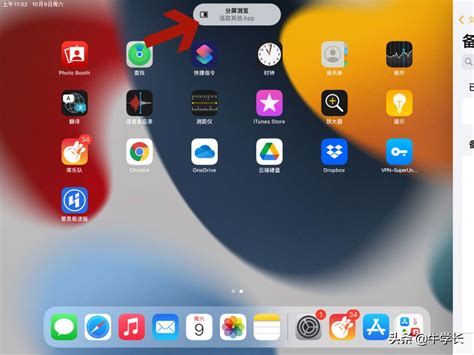 iPad iOS 11如何实现高效分屏操作?资讯攻略12-08
iPad iOS 11如何实现高效分屏操作?资讯攻略12-08 -
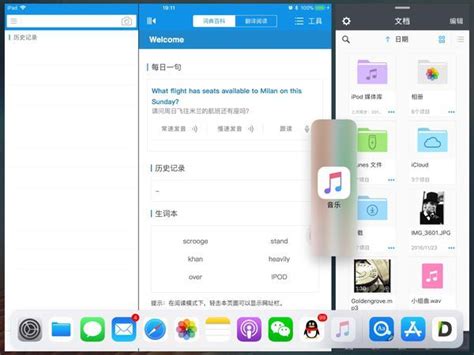 iPad分屏功能实用教程:轻松掌握多任务操作技巧资讯攻略12-09
iPad分屏功能实用教程:轻松掌握多任务操作技巧资讯攻略12-09 -
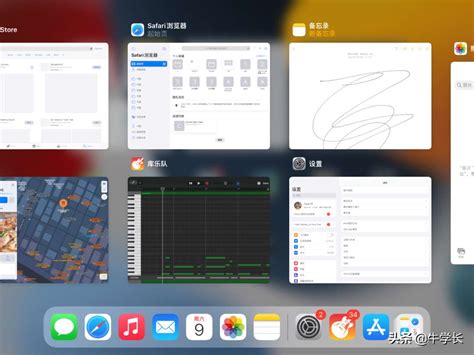 如何轻松开启苹果iPad的分屏功能?资讯攻略02-07
如何轻松开启苹果iPad的分屏功能?资讯攻略02-07 -
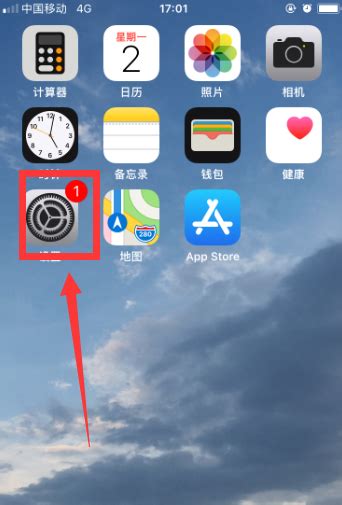 iOS11录屏功能如何使用教程资讯攻略01-05
iOS11录屏功能如何使用教程资讯攻略01-05 -
 华为nova8分屏操作技巧大揭秘资讯攻略11-29
华为nova8分屏操作技巧大揭秘资讯攻略11-29 -
 轻松实现iPad2与iPhone4s降级至iOS6.1.3最新教程(2)资讯攻略01-24
轻松实现iPad2与iPhone4s降级至iOS6.1.3最新教程(2)资讯攻略01-24